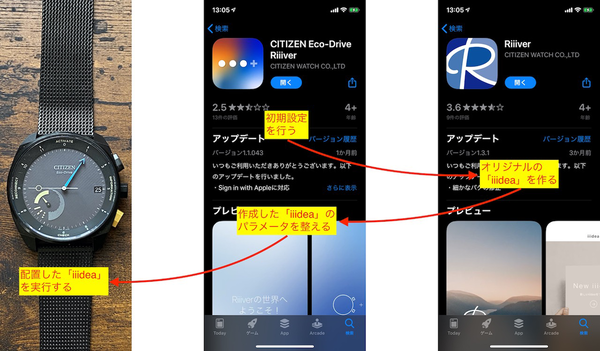スマートウォッチを押すとiPhoneが喋る シチズン「Eco-Drive Riiiver」の新機能を試す
2020年11月20日 09時00分更新
光で発電するシチズン時計のIoTスマートウォッチ「Eco-Drive Riiiver」では、ボタンを押すことで、予め割り当てた機能を実行できるのが特徴だ。ただし、スマートウォッチ自体にはディスプレーが備わっておらず、情報を検索するといった操作をする場合には、スマホ側のディスプレーに表示される通知を確認しなくてはならない。しかし、iOSデバイスに関しては、「Riiiver」アプリに10月に追加された機能を活用することで、スマホが音声を読み上げられるようになった。本稿では、同機能を活用するレシピの例を紹介したい。
Eco-Drive Riiiverで「iiidea」を使う流れをおさらい
Eco-Drive Riiiverの初期設定方法や、「iiidea(アイイデア)」の使い方については過去の連載記事で解説済みだ。そのため、詳細な操作手順は割愛したい。ただし、全体像を理解するために、Eco-Drive Riiiverでiiideaを使う大まかな流れはおさらいしておこう。すでに同機を使い慣れているような人は、読み飛ばしてもらって構わない。
Eco-Drive Riiiverでオリジナルの機能を作成して利用するためには、2つのアプリが必要となる。1つ目の「CITIZEN Eco-Drive Riiiver」は、スマートフォンとEco-Drive Riiiverをペアリングし、データの連携をする際に必要となる。2つ目の「Riiiver」アプリは、Eco-Drive Riiiverのボタンを押した時に動作する「iiidea」という機能のセットをカスタマイズできる。
初期設定が終わった状態で、まずは「Riiiver」アプリからオリジナルの機能のセット(=iiidea)を作成する。これを「CITIZEN Eco-Drive Riiiver」アプリからウォッチに配置して、詳細なパラメータを整える。最後に、ウォッチのボタン操作で、アプリの設定をウォッチ同期する。これで、ウォッチのボタン操作でカスタマイズした機能が実行されるようになる。
本稿では、「Riiiver」アプリで作成するiiideaのレシピと、「CITIZEN Eco-Drive Riiiver」アプリで整えるパラメータの調整手順を紹介しよう。

この連載の記事
-
第20回
デジタル
ソニー「wena 3」だけでスマホを出さずにLINEを送る 「Riiiver」の新機能を試した -
第19回
デジタル
シチズン光発電スマートウォッチ「エコ・ドライブ Bluetooth」をRiiiver化する -
第18回
デジタル
家電の自動操作ができるスマートウォッチ、シチズン「Eco-Drive Riiiver」でスマートリモコン連携の新機能を試す -
第17回
デジタル
シチズンIoTスマートウォッチ「Eco-Drive Riiiver」YouTubeチャンネルの更新を音でチェック -
第16回
デジタル
光発電スマートウォッチ「Eco-Drive Riiiver」針でGoogleカレンダーの予定を確認できちゃう -
第15回
デジタル
シチズン直感で理解できるアナログ針スマートウォッチ「Eco-Drive Riiiver」を読み解く -
第13回
デジタル
光を浴びてる? シチズンスマートウォッチ「Eco-Drive Riiiver」浴びた光の量をチェック -
第12回
デジタル
シチズンIoTスマートウォッチ「Eco-Drive Riiiver」散歩中に距離をLINEする -
第11回
デジタル
好奇心をくすぐる「Eco-Drive Riiiver」在宅ワークに役立つiiideaを作ってみた -
第10回
デジタル
スマートウォッチ「Eco-Drive Riiiver」で見守りロボット「BOCCO」が話す - この連載の一覧へ